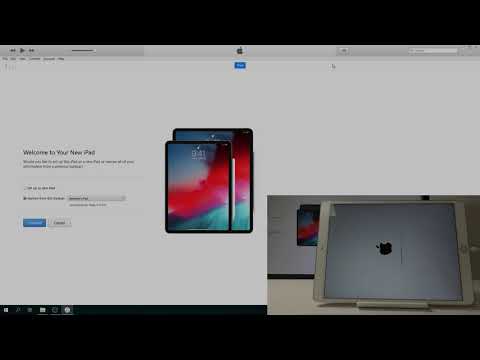
ऐसा लग रहा है कि आईपैड 3 की घोषणा कुछ ही हफ्तों में हो जाएगी और उसके तुरंत बाद उपलब्ध होगी। तो अब आपके iPad या iPad 2 को फिर से शुरू करने के बारे में सोचने का समय है ताकि आप उस पैसे को नए मॉडल की ओर रख सकें।
जब भी आप अपने इलेक्ट्रॉनिक्स को एक पुनर्विक्रेता को बेचते हैं (या उपयोग किए जाने के बाद भी किसी वस्तु को स्टोर में वापस करते हैं), तो आपको हमेशा इसे पूरी तरह से डेटा को मिटा देना चाहिए। आप इसे करने के लिए पुनर्विक्रेता या स्टोर के कर्मचारियों पर भरोसा नहीं कर सकते।
IPad से डेटा मिटाना आसान है, जैसा कि उस डेटा को आपके नए टैबलेट में ट्रांसफर करने में मदद कर रहा है।
सबसे पहले, डेटा का बैकअप लें, भले ही आप नया iPad प्राप्त नहीं करने जा रहे हों।
कैसे अपने iPad को वापस करने के लिए
चरण 1: ITunes खोलें, फिर iPad को USB कॉर्ड के साथ अपने कंप्यूटर से कनेक्ट करें। डिवाइस बाईं ओर साइडबार में दिखाई देगा।

चरण 2: सूचना विंडो को लाने के लिए iPad के नाम पर क्लिक करें। जब तक आप बैकअप अनुभाग नहीं देखते हैं, तब तक नीचे स्क्रॉल करें।

आप अपने कंप्यूटर पर या अपने आईपैड के डेटा का बैकअप ले सकते हैं। मैं दोनों को सिर्फ एक मामले में कुछ गलत हो जाता है।
यदि आप अपने कंप्यूटर का बैकअप लेते हैं तो आप पासवर्ड के साथ उस डेटा की सुरक्षा कर सकते हैं। बस इसे मत भूलना!

चरण 3: एक बार जब आप बैकअप के लिए चुनते हैं, तो साइडबार में iPad के नाम पर राइट-क्लिक करें और मेनू से बैक अप चुनें।

चरण 4: आइट्यून्स छवियों, वीडियो, एप्लिकेशन, खरीद, आदि सहित डेटा स्थानांतरित करना शुरू कर देंगे।

जब बैकअप पूरा हो जाता है, तो टेबलेट को अनप्लग करें। अब आप इसे मिटाने के लिए तैयार हैं।
डेटा और फ़ैक्टरी को कैसे मिटाएँ iPad को रीसेट करें
चरण 1: सेटिंग ऐप पर जाएं। रीसेट खोजने के लिए सामान्य सेटिंग क्षेत्र के नीचे स्क्रॉल करें।

चरण 2: इस मेनू में कई विकल्प हैं। आप जो चाहते हैं वह है "सभी सामग्री और सेटिंग्स मिटाएं।"

चरण 3: IPad आपको यह पुष्टि करने के लिए कहेगा कि आप ऐसा करना चाहते हैं। मिटाएँ टैप करें।

IPad उस पर मौजूद सभी डेटा को हटा देगा, पुनरारंभ कर देगा और ठीक वैसे ही रहेगा जैसे वह बॉक्स से बाहर था। शिपिंग से पहले या इसे वापस करने के लिए इसे सभी तरह से बंद करना सुनिश्चित करें।
जब आप अपना नया iPad प्राप्त करते हैं, तो आप अपने पुराने से डेटा और ऐप्स को राइट-क्लिक करके और "बैकअप से पुनर्स्थापित करें" चुनकर पुनर्स्थापित कर सकते हैं।



